Instalación y configuración
de la plataforma edX
Juanan Pereira
Índice
Objetivo y descripción del proyecto...............................................................................1
Objetivo.....................................................................................................................1
Descripción................................................................................................................1
Instalación y configuración de la versión de desarrollo.................................................2
Instalación de la versión de desarrollo (DevStack) de edX........................................2
Configuración de los servicios de edX (DevStack).....................................................3
Cambiar configuración SMTP.....................................................................................4
Internacionalización (i18n) y localización (l10n).......................................................5
Importar curso de demostración...............................................................................6
FAQ.............................................................................................................................8
Instalación y configuración de la versión de producción...............................................9
Requerimientos Hardware.........................................................................................9
Instalación de edX en un único servidor Ubuntu 12.04 (Precise)..................................9
Sustituir los puertos por defecto por subdominios.................................................11
Cómo gestionar el servidor de Producción..................................................................11
Uso de manage.py...................................................................................................11
Verificar los servicios en ejecución..........................................................................11
Reiniciar servicios....................................................................................................12
Actualizar las versiones de los servicios edX...........................................................12
Cómo compilar los recursos manualmente.............................................................13
Resolución de problemas.............................................................................................13
No es posible conectar con el LMS..........................................................................13
Ficheros Log..................................................................................................................13
Theming (Personalización)...........................................................................................14
Historial de Versiones
Fecha
Autor
Cambios
26/12/13
Juanan Pereira
Primera versión
Objetivo y descripción del proyecto
Objetivo
Crear la documentación necesaria sobre los pasos a dar para instalar y configurar la plataforma
edX, teniendo en cuent que se quiere usar para lanzar un curso MOOC.
Descripción
La plataforma edX cuenta con varios componentes. En este proyecto instalaremos y probaremos
los siguientes:
LMS : Learning Management System
CMS: Content Management System (también conocido como edX Studio)
Forum: foros de discusión
Se instalarán 2 versiones de edX: una para desarrollo (pruebas) y otra para producción
(explotación). Inicialmente ambas versiones están en inglés, por lo que se ofrecerán los pasos
necesarios para la instalación del soporte de castellano1.
La versión de desarrollo se instala sobre una máquina virtual Ubuntu. Las pruebas realizadas se
han hecho sobre un PC con 4 GB de RAM y una CPU Intel Core 2 Duo CPU a 2.40GHz (aunque para
desarrollo podría valer una máquina con menos recursos, es recomendable que tenga esa
capacidad en memoria debido al alto consumo de RAM de la máquina virtual). Se recomienda
disponer al menos de 20GB de espacio en disco (sólo la máquina virtual, sin configurar, requiere de
2GB).
La versión de explotación requiere de una máquina online, con sistema operativo Ubuntu, similar a
una m1.large en la nube Amazon2 (arquitectura 64 bits, doble procesador Intel Xeon, 7.5 GB RAM,
con unos 50 GB de espacio en disco). Puede instalarse directamente sobre el sistema de archivos
de la máquina física o bien crear internamente una máquina virtual e instalar la versión de
producción sobre dicha máquina virtual.
Una vez instaladas las versiones de desarrollo y prueba, se mostrará, a grandes rasgos, cómo crear
un curso online haciendo uso del módulo edX Studio.
1 Hay que tener en cuenta que la traducción al castellano, si bien está bastante avanzada, aún no está finalizada por la
comunidad de edX.
2 http://aws.amazon.com/ec2/instance-types/
1
Instalación y configuración de la versión de desarrollo
Instalación de la versión de desarrollo (DevStack) de edX
Empezaremos configurando esta versión. Para ello, es necesario instalar previamente en la
máquina física (host3) tantoVirtualBox (versión>= 4.2.12) como Vagrant (versión >= 1.3.4).
En el host, es necesario también instalar soporte NFS para poder compartir carpetas entre el host y
la máquina virtual (guest):
sudo apt-get install nfs-common nfs-kernel-server
Crear un directorio para la instalación de edX, descargar el fichero Vagrantfile y crear la instancia
(máquina virtual):
mkdir devstack
cd devstack
curl https://raw.github.com/edx/configuration/master/vagrant/release/devstack/Vagrantfile > Vagrantfile
vagrant up
La primera vez que lancemos el comando “vagrant up”, se instalará una máquina virtual y se
aprovisionará (se instalarán las dependencias que requiere edX). Este proceso inicial puede tardar
entre 1 y 2 horas. Dado que se descargan numerosos paquetes de GitHub y que ésta web suele
tener problemas puntuales de sobrecarga, es posible que haya que reintentar el proceso varias
veces hasta conseguir finalizar la instalación (Figura 1).
3
Se recomienda que la máquina host use un sistema operativo Linux (a ser posible Ubuntu, aunque podría
funcionar también en Debian)
2
Figura 1: Instalación de edX (versión de desarrollo) finalizada sin errores.
Al lanzar la máquina virtual con el comando vagrant up, es probable que se pida el password del
usuario local (usuario de la máquina física) para poder configurar las carpetas compartidas por NFS
entre host y guest.
Al arrancar Vagrant, éste puede añadir una nueva entrada al fichero hosts de la máquina física para
poder acceder a la vista previa de los cursos de forma muy sencilla:
192.168.33.10 preview.localhost
Para que esta entrada en hosts funcione, es necesario instalar el plugin hostsupdater:
$ vagrant plugin install vagrant-hostsupdater
Para acceder a la máquina virtual (plataforma edX):
$ vagrant ssh
Configuración de los servicios de edX (DevStack)
Lanzamos LMS:
sudo su edxapp
./manage.py lms runserver --settings=devstack 0.0.0.0:8000
Lanzamos CMS (edX Studio):
3
sudo su edxapp
./manage.py cms runserver --settings=devstack 0.0.0.0:8001
Lanzamos el foro:
sudo su forum
ruby app.rb
Podremos comprobar que el LMS está online abriendo la dirección http://localhost:8000 en el
navegador (Figura 2).
Figura 2: Pantalla inicial del LMS de edX.
Igualmente, podremos comprobar que el CMS de edX está funcionando entrando en
http://localhost:8001 (Figura 3).
4
Figura 3: Página inicial del CMS de edX.
Cambiar configuración SMTP
Por defecto, la versión de desarrollo no envía mensajes de correo a los usuarios cuando éstos se
dan de alta. En su lugar, muestra por consola el mensaje de correo que se le enviaría al usuario en
cuestión (al fin y al cabo, en la versión de desarrollo ¡no debería de haber usuarios externos!)
No obstante, si se quiere comprobar cómo llegarán esos mensajes y qué aspecto tendrán, es
posible configurar edX para que la versión de desarrollo también haga uso de un servidor SMTP.
(ejecutar en la máquina virtual)
$ sudo su edxapp
$ /edx/app/edxapp
$ vi lms.env.json
"CONTACT_EMAIL": "
[email protected]”,
"DEFAULT_FEEDBACK_EMAIL": "
[email protected]",
"DEFAULT_FROM_EMAIL": "
[email protected]",
"EMAIL_BACKEND": "django.core.mail.backends.smtp.EmailBackend",
"EMAIL_HOST": "safemail.euskaltel.net",
"EMAIL_PORT": 587,
"EMAIL_USE_TLS": false,
Los datos resaltados en negrita cambiarán en cada instalación. Debes usar tus propios datos SMTP
(a no ser que uses también el proveedor Euskaltel, en cuyo caso valdrían estos mismos).
Para el caso del CMS, se deben indicar los mismos datos pero usando el fichero cms.env.json.
5
Internacionalización (i18n) y localización (l10n)
edX ofrece soporte para visualizar el LMS y el CMS en distintos idiomas. Las traducciones se
gestionan a través de la web www.transifex.com. Existe también un grupo de discusión en Google
Groups, bajo el nombre de openedx-translation, donde se tratan los asuntos relacionados con la
i18n y l10n de la plataforma.
Para que edX funcione en otro idioma distinto al inglés, por ejemplo en castellano (es_ES), se han
de seguir los siguientes pasos en la máquina virtual:
0. chmod -R 777 /edx/app/edxapp/edx-platform/conf/locale/
sudo su edxapp
1. Crear el fichero /edx/app/edxapp/.transifexrc con el siguiente contenido:
[https://www.transifex.com]
hostname = https://www.transifex.com
username = user
password = pass
token =
El username y el password son las credenciales de tu usuario en transifex.com, que deberás crear.
Al crear tu usuario transifex únete al proyecto edx-platform correspondiente a tu idioma4. El
campo token se deja en blanco.
2. Añade el idioma que quieras usar en el fichero conf/locale/config . Para nuestro ejemplo, es_ES :
{
"locales" : ["en", "es_ES"],
"dummy
 Crear cuenta
Crear cuenta
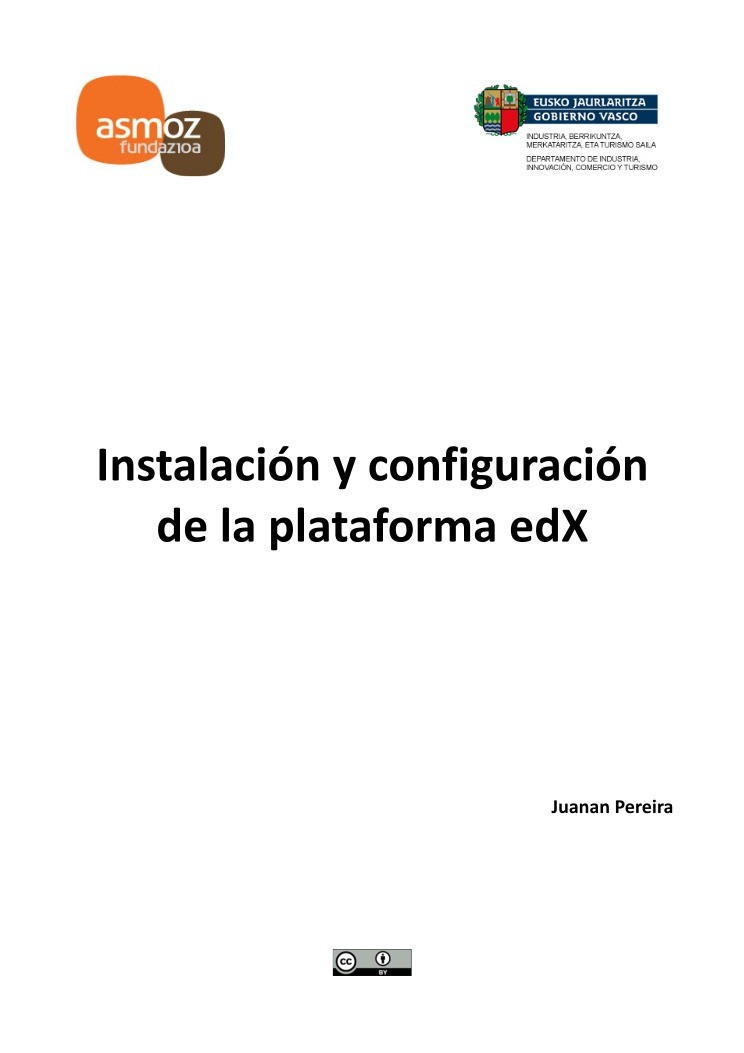

Comentarios de: Instalación y configuración de la plataforma edX (0)
No hay comentarios